
4G Wi-Fi MTS Router: Hur man ansluter hur du ställer in?
I artikeln beskrivs hur man ställer in 4G-modem från MTS.
Navigering
I den här artikeln kommer du att lära dig om varför 4G Wi-Fi-router är avsedd för MTS-cellulära operatörer, samt att ansluta den, hur man använder den och hur du konfigurerar att fungera.

4g Router från MTS
Utseendet på en ny linje med höghastighets 4G-modem från olika mobiloperatörer meddelades länge, men det har ännu inte varit mycket populär i Europa, liksom den angivna hastigheten och kvaliteten, så 4g är fortfarande avslöjade.
I detta avseende har alla nuvarande ägare av smartphones fortfarande en inbyggd 4G-nätverkssupportmodul, men tyvärr är de tvungna att vara nöjda med ett 3G-nätverk.
Om du inte vill spendera pengar på en ny smartphone, kommer det enklaste steget för dig att bekanta dig och konfigurera routern från MTS-mobiloperatörer, vilket gör att du kan arbeta i 4G-nätverket.
Hur man sätter på 4G-routern?
Om routern bara köptes och ännu inte har använts, måste den ge tid att slutföra laddningen, varefter routern kan sättas på.
- När du slår först på routern, kommer den att identifieras i nätverket, det vill säga det infogade SIM-kortet kommer att registreras i det cellulära nätverket i 10 sekunder
- Nästa steg kommer att lanseras som söker åtkomstpunkten, som automatiskt skapades, medan du vid tidpunkten för registrering av SIM-kortet på nätverket. Punktnamn och åtkomstkod För anslutning kan du se på baksidan av routern, det finns en etikett med data

Slår på router
- Ett annat sätt att hjälpa dig att bestämma din åtkomstpunkt är att trycka på routerns knapp. "WPS". Nu gick alla data för godkännande på din åtkomstpunkt till din smartphone.
Hur man ställer upp en 4G-router?
Efter att ha köpt en router måste det vara noggrant konfigurerat, såväl som installera säker åtkomst till din WiFi-åtkomstpunkt med hjälp av lösenordet.
För att ställa in routern, följ anvisningarna:
- Öppna Varje webbläsare på din dator / bärbar dator
- Passa in i adresssträngen "192.168.1.1" Utan citat, gå sedan till det
- Du kommer att ha ett fönster, var att ange ett inloggning och lösenord, i standardfall De är sådana admin / admin
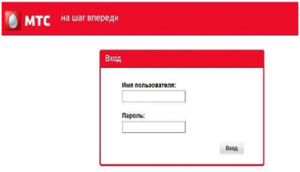
Logga in på webbgränssnittet
- Om godkännandet har gått framgångsrikt, kommer du att tas till sidan med menyn och inställningarna
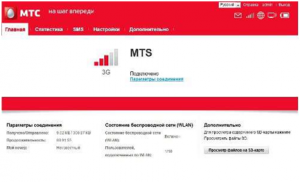
Meny med inställningar
- Läs noggrant flikarna ovanifrån och du kan bara börja konfigurera funktionsmodemets funktion
- Öppna fliken "Inställningar", och vi ser olika underavsnitt, som var och en tjänar som en parameter för driften av nätverksenheten och visar information om routern
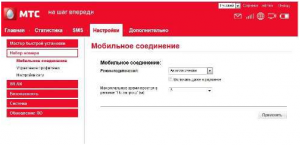
Inställningar för nätverksutrustning
Som du kan se finns det inget tungt, allt är enkelt. Gränssnittet är förståeligt intuitivt, och för att hantera det behöver du inte ha särskild kunskap.
Hur man ställer in ett WLAN-nätverk på ett 4G-modem från MTS?
För att konfigurera WLAN måste du ta försiktigt, eftersom det felaktigt valda frekvensområdet, och din smartphone eller bärbar dator helt enkelt inte kommer att fånga den signal som utgår från din router.
WLAN-konfiguration förekommer i följande åtgärder:
- I en sträng "SSID" Vi skriver namnet på din åtkomstpunkt, till exempel ditt namn, eller namnet på det favorit Rugby-laget
- Med kryptering är saker mycket allvarligare, eftersom det är det här är den viktigaste inställningen av åtkomstpunkten, så vi rekommenderar att du väljer en standard WPA / WPA2-PSKEftersom denna säkerhetsteknik är mer motståndskraftig mot hackning jämfört med andra.
- Vi anger ett säkerhetslösenord för din åtkomstpunkt, vilket kommer att eliminera den främsta anslutningen av oönskade gäster till din WiFi.
- Efter att ha fyllt i alla fält, var noga med att "Apply" -knappen
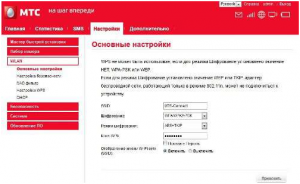
Ställa in WLAN-nätverket
Kom ihåg: Var alltid säker på att skydda din åtkomstpunkt, eftersom den obehöriga inmatningen av utländska människor kan orsaka en minskning av internetens hastighet, och förutom detta via ditt internet kan det finnas många dåliga saker.
